Quý khách vui lòng cho biết Địa Chỉ Nhận Hàng để biết chính xác thời gian giao hàng
ĐóngAirPlay 2 là công nghệ không dây độc quyền của Apple, cho phép bạn phát âm thanh, video, hình ảnh và màn hình từ các thiết bị Apple như iPhone, iPad hay Mac lên tivi LG. Bạn chỉ cần kết nối cùng một mạng wifi và chọn biểu tượng AirPlay trên thiết bị của bạn để bắt đầu trình chiếu.
Nếu tivi LG của bạn chưa có AirPlay 2, bạn hãy kiểm tra xem nó có thuộc model 2019 không, vì LG đã cập nhật tính năng AI ThinQ cho các dòng tivi 2019 như TV Oled, TV UHD và NanoCell.
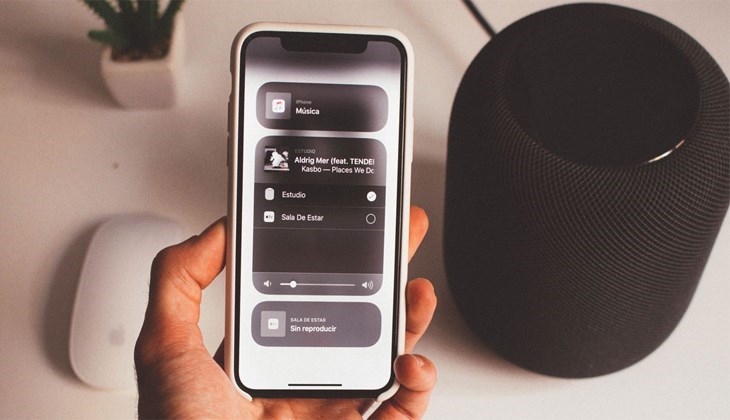
AirPlay 2

Chiếu màn hình AirPlay lên tivi LG
Bước 1: Vào Bảng điều khiển nhà/Home Dashboard trên tivi.
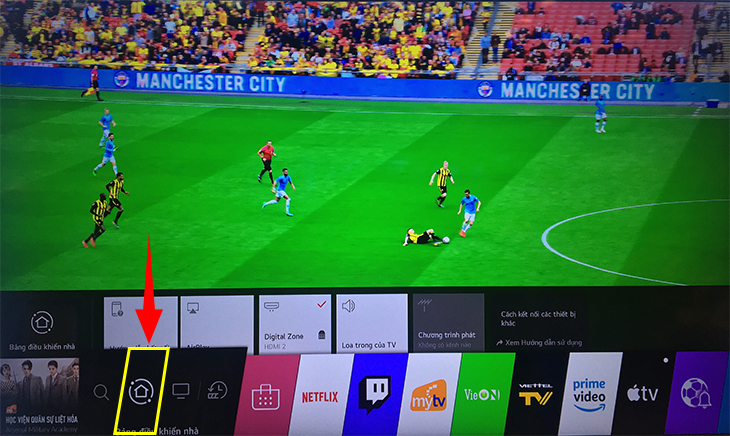
Bước 2: Chọn biểu tượng AirPlay.
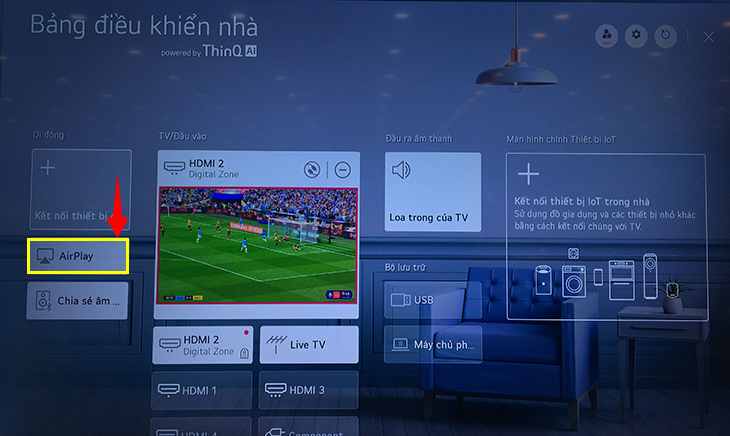
Bước 3: Kiểm tra xem tivi đã kết nối cùng mạng wifi với điện thoại chưa.
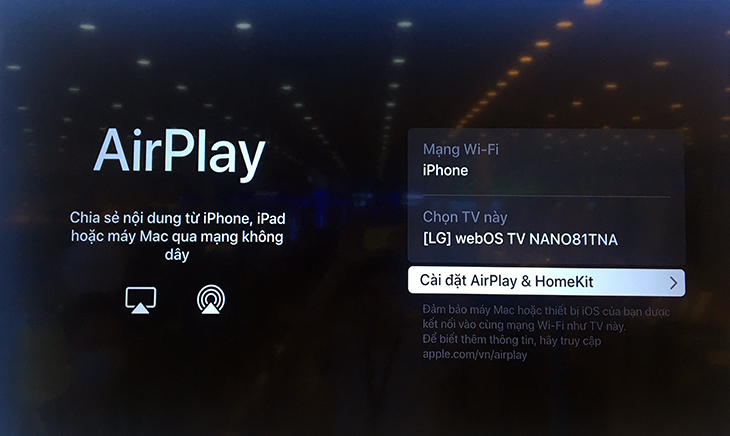
Bước 4: Trên màn hình iPhone chọn Phản chiếu màn hình/Airplay.
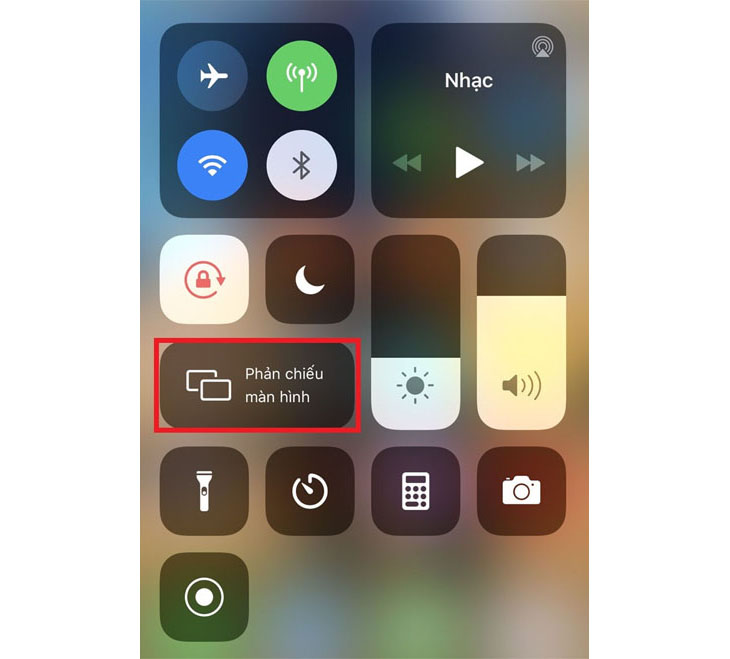
Bước 5: Chọn tivi bạn sẽ kết nối.
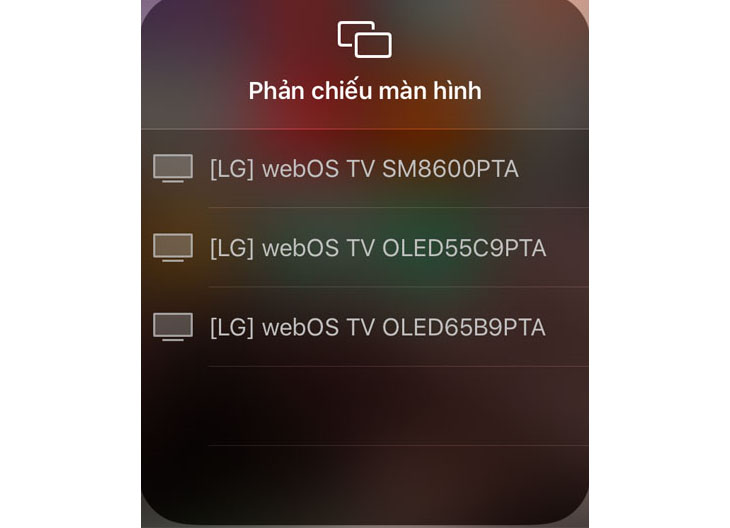
Bước 6: Sau khi kết nối bạn sẽ nhận được mật mã AirPlay trên tivi.
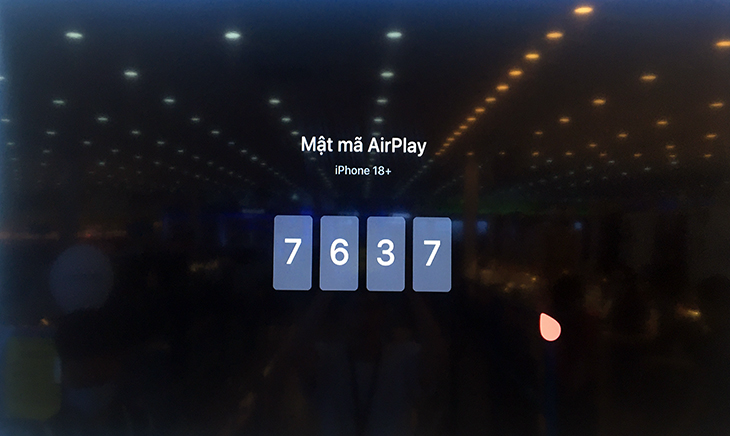
Bước 7: Tiến hành nhập mã AirPlay trên điện thoại.
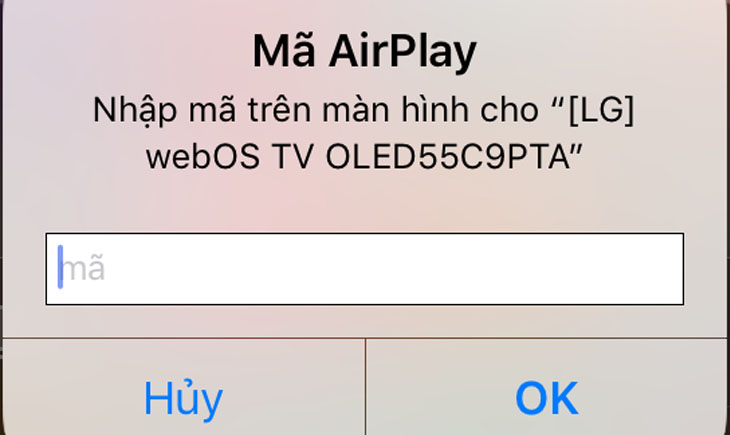
Bước 8: Sau khi nhập mã trên iPhone, điện thoại của bạn đã kết nối thành công với tivi.
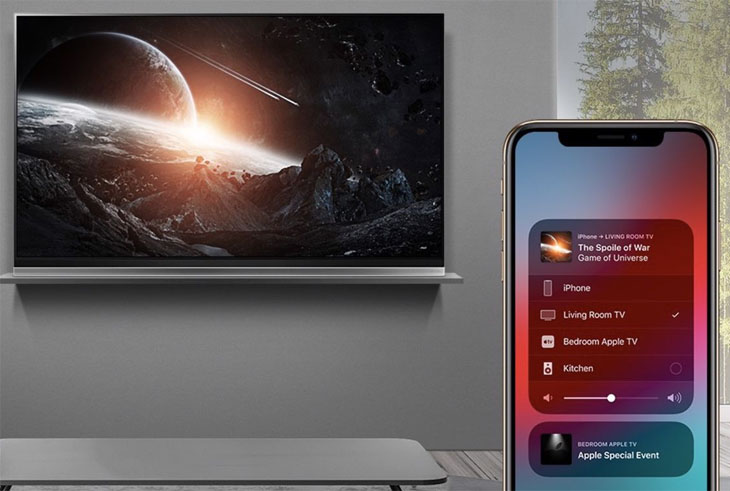
Bằng ứng dụng LG TV Plus
Bước 1: Tải ứng dụng LG TV Plus từ App Store về iPhone của bạn.
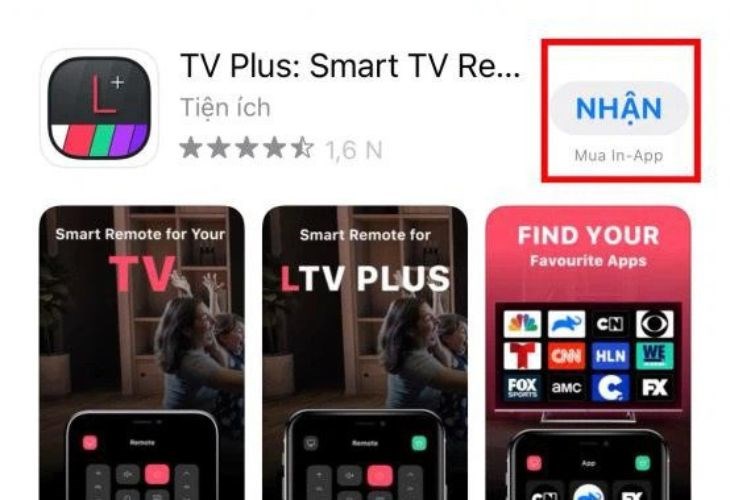
Tải ứng dụng LG TV Plus từ App Store về iPhone của bạn
Bước 2: Mở ứng dụng LG TV Plus và chọn Continue để đồng ý với các yêu cầu của ứng dụng.
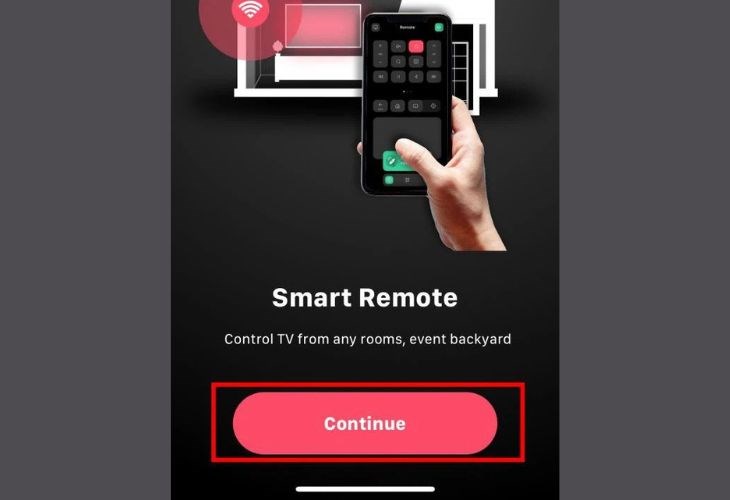
Bước 3: Chọn Accept để chấp nhận các điều khoản sử dụng.
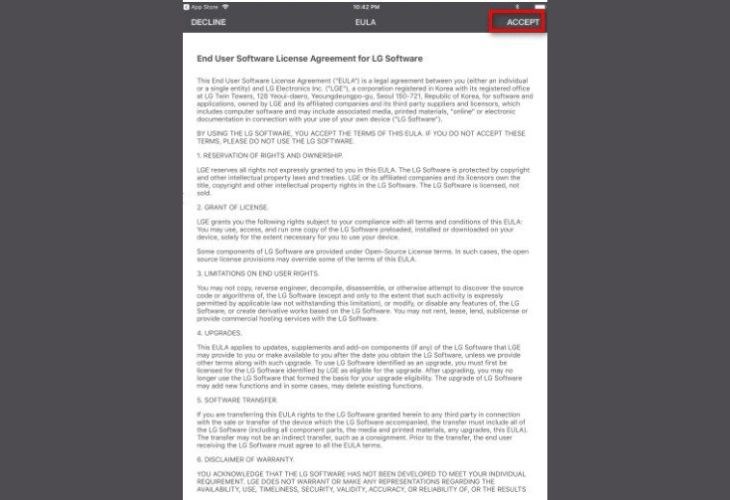
Chọn Accept để chấp nhận các điều khoản sử dụng
Bước 4: Chọn tivi LG của bạn trong danh sách các thiết bị có thể kết nối.
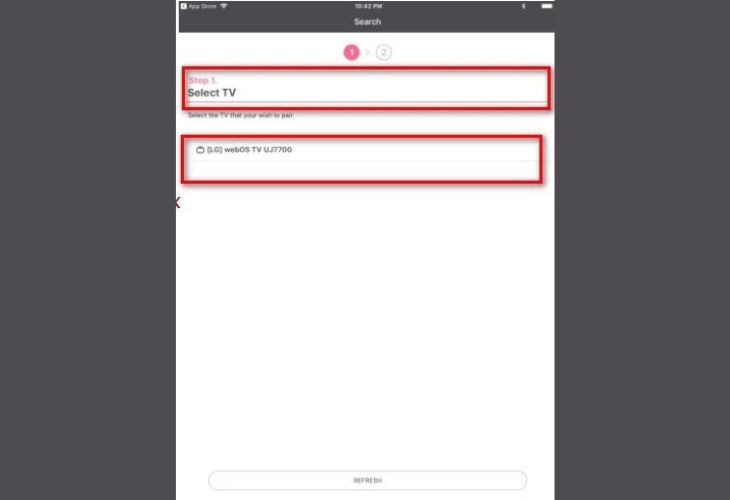
Bước 5: Nhập mã hiển thị trên màn hình tivi vào iPhone và chọn OK.
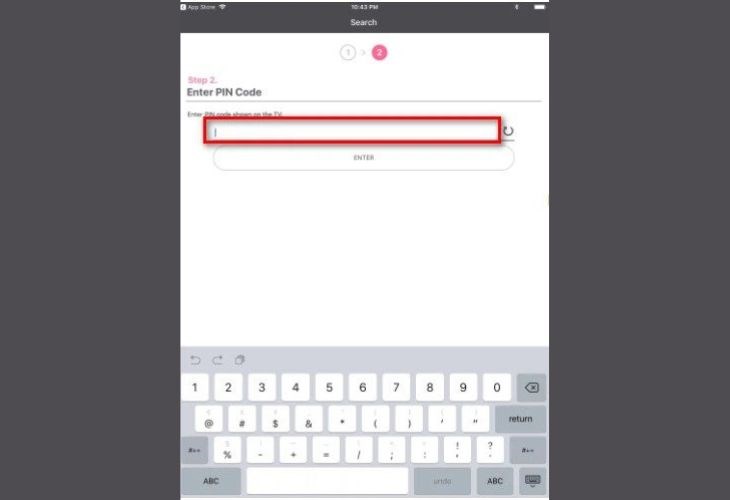
Bằng cáp HDMI
Bước 1: Cắm bộ chuyển đổi của Apple vào iPhone.
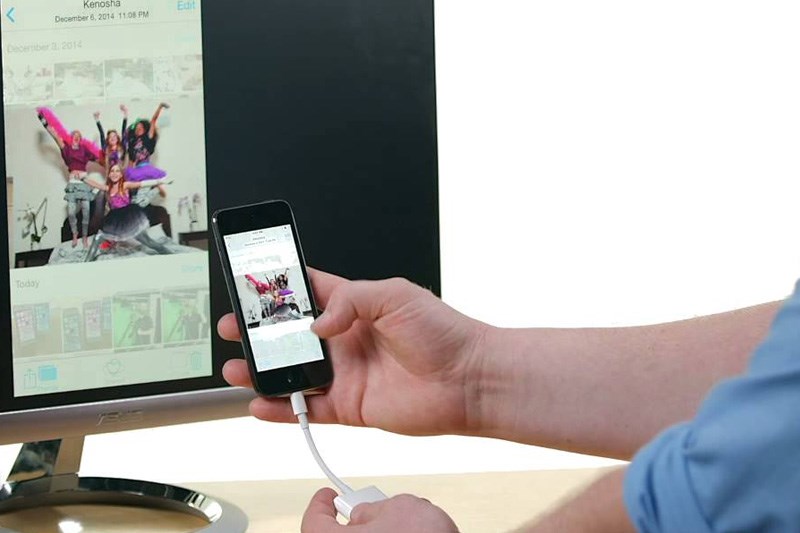
Bước 2: Cắm cáp HDMI vào bộ chuyển đổi và tivi.

Bước 3: Bật tivi lên và chọn nguồn HDMI bằng remote.

Bằng kết nối Analog
Bước 1: Cắm bộ cáp vào iPhone.

Bước 2: Cắm đầu cáp khác vào tivi LG.

Bước 3: Bật tivi lên, sau đó chọn Source/Input và nguồn phù hợp bằng remote.

Bên trên là những bước thao tác để bạn có thể sử dụng chiếu màn hình iPhone lên tivi LG bằng AirPlay 2. Nếu có thắc mắc gì thêm bạn có thể để lại bình luận bên dưới.

↑
Đang xử lý... Vui lòng chờ trong giây lát.